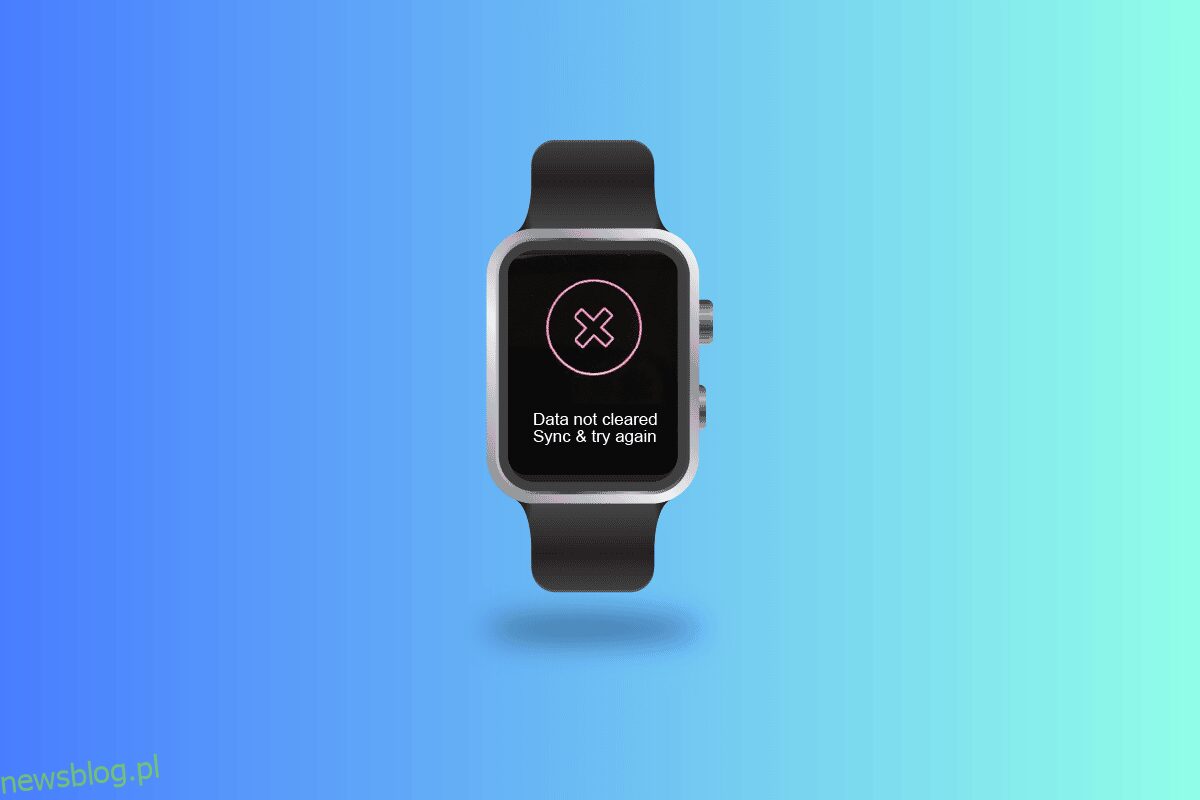Fitbit to amerykański producent elektroniki użytkowej i sprzętu fitness. Tworzy urządzenia do noszenia z obsługą sieci bezprzewodowej, urządzenia śledzące kondycję i monitory aktywności, takie jak inteligentne zegarki, krokomierze i monitory tętna, jakość snu i wchodzenia po schodach, a także powiązane oprogramowanie. Firma Alphabet, Inc. kupiła firmę w 2021 r. Społeczny element aplikacji przewiduje wzrost determinacji i stwierdza, że konsumenci spędzają średnio 700 więcej etapów dziennie, gdy mają znajomych w aplikacji. Konsumenci mogą również udostępniać swoje zdjęcia postępów i odznaki osiągnięć. Strona społeczności umożliwia również użytkownikom konkurowanie i konkurowanie z innymi użytkownikami. Przez większość czasu Fitbity działają bez zarzutu. Mimo to czasami rzeczy nie idą zgodnie z planem i zauważasz duży czerwony X na ekranie Fitbita oraz powiadomienie, że nie może wyczyścić swoich danych. Jeśli jesteś kimś, kto szuka wskazówek na ten temat, przedstawiamy pomocny przewodnik, który nauczy Cię, jak usuwać dane i synchronizować w Fitbit. Nauczymy Cię również, jak odzyskać Fitbit po przywróceniu ustawień fabrycznych i naprawić dane, które nie zostały wyczyszczone, a następnie spróbuj ponownie w Versa. Dowiesz się również, co zrobić, jeśli Fitbit mówi, że dane nie zostały wyczyszczone, synchronizacja i spróbuj ponownie.
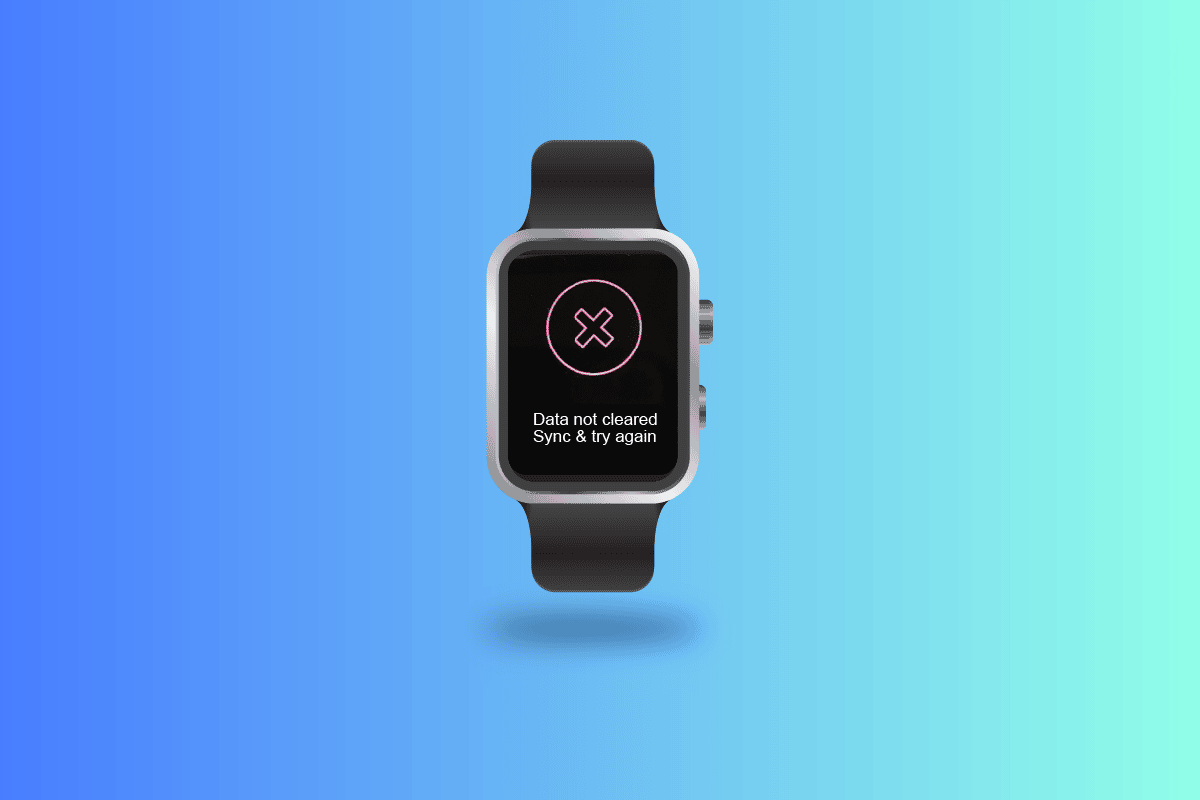
Spis treści:
Co to znaczy, gdy Fitbit mówi, że dane nie zostały wyczyszczone Synchronizuj i spróbuj ponownie?
Czytaj dalej, aby dowiedzieć się, co to znaczy, gdy Fitbit mówi, że dane nie zostały wyczyszczone, synchronizacja i spróbuj ponownie szczegółowo.
Jak usunąć dane i zsynchronizować w Fitbit?
Możesz usunąć i zsynchronizować swoje dane na Fitbit za pomocą nadchodzących metod.
1. Usuń dane Fitbit
Oto jak możesz usunąć dane z Fitbit:
1. Otwórz Fitbit w telefonie i zaloguj się na swoje konto.

2. Przejdź do sekcji DZIŚ.

3. W lewym górnym rogu ekranu dotknij awatara swojego konta.

4. Następnie dotknij Ustawienia konta.

5. Na koniec ponownie dotknij Usuń dane.

2. Synchronizuj dane Fitbit
Oto jak możesz zsynchronizować dane na Fitbit:
1. Otwórz aplikację Fitbit na swoim telefonie.
2. Stuknij opcję Konto w panelu Fitbit.
3. Teraz wybierz swoje urządzenie Fitbit.
4. Włącz przełącznik synchronizacji całodniowej.

Czytaj dalej ten artykuł, aby dowiedzieć się, jak naprawić nie wyczyszczoną synchronizację danych i spróbuj ponownie w Versa.
Jak długo trwa przywracanie ustawień fabrycznych Fitbit?
W zależności od modelu Fitbit przywrócenie ustawień fabrycznych może potrwać od 10 do 15 sekund.
Jak zrestartować Fitbit?
Aby ponownie uruchomić Fitbit, wykonaj poniższe czynności:
Uwaga: działałoby to w przypadku Versa 2 i wyższych modeli serii produktów Fitbit.
1. Przytrzymaj boczny przycisk przez co najmniej 10 sekund, aż pojawi się logo Fitbit.
2. Zwolnij przycisk.
Podczas korzystania z wcześniejszego modelu, takiego jak początkowy Versa, Blaze lub Ionic, naciśnij i przytrzymaj dolny i tylny przycisk, aż na wyświetlaczu pojawi się logo Fitbit. Po zwolnieniu dotknij przycisków.
Jak odzyskać Fitbit po przywróceniu ustawień fabrycznych?
Zresetowanie Fitbita usuwa wszystkie dane. Wszystkie dane na urządzeniu, w tym te, które nie zostały zsynchronizowane z aplikacją i kontem Fitbit, zostaną usunięte po przywróceniu ustawień fabrycznych. Twoje spersonalizowane ustawienia, alerty, cele i powiadomienia również zostaną zresetowane. Jednak Twoje konto Fitbit nie zostanie usunięte po zresetowaniu Fitbit.
Co to znaczy, gdy Fitbit mówi, że dane nie zostały wyczyszczone Synchronizuj i spróbuj ponownie?
Komunikat Dane nie zostały skasowane, zsynchronizuj i spróbuj ponownie pojawia się często podczas próby przywrócenia ustawień fabrycznych bez uprzedniego odłączenia zegarka od połączenia Bluetooth w telefonie.
Dlaczego Twoja Versa nie synchronizuje się z Twoim telefonem?
Może być kilka powodów, dla których Twoja Versa nie synchronizuje się z telefonem. Sprawdź, czy te wymagania są spełnione, jeśli Versa nie synchronizuje się z telefonem.
- Sprawdź, czy jest zainstalowana najnowsza wersja aplikacji Fitbit.
- Upewnij się, że oprogramowanie na Twoim urządzeniu jest aktualne.
- Sprawdź, czy w telefonie jest aktywne Wi-Fi lub dane komórkowe.
- Upewnij się, że w pobliżu nie ma żadnych urządzeń Bluetooth, ponieważ zakłócają one proces synchronizacji.
- Sprawdź, czy bateria urządzenia Fitbit nie jest słaba.
Co możesz zrobić, gdy Fitbit Versa 3 mówi, że dane nie zostały wyczyszczone Zsynchronizuj i spróbuj ponownie?
Komunikat Dane nie zostały skasowane, zsynchronizuj i spróbuj ponownie pojawia się często podczas próby przywrócenia ustawień fabrycznych bez uprzedniego odłączenia zegarka od połączenia Bluetooth w telefonie. Można wykonać następujące kroki:
- Uruchom ponownie telefon i Fitbit
- Wyłącz urządzenia Bluetooth ze wszystkich znajdujących się w pobliżu urządzeń, które również mają w sobie Fitbit
- Bluetooth powinien być wyłączony i włączony na urządzeniach, z którymi się synchronizujesz
- Zamknij aplikację lub wymuś zatrzymanie, a następnie ponownie otwórz aplikację Fitbit
- Wyczyść pamięć podręczną aplikacji Fitbit
Dlaczego Twoja Versa Lite mówi, że dane nie zostały wyczyszczone?
Twój Fitbit Versa lite mówi, że dane nie zostały usunięte, ponieważ proces synchronizacji nie został ukończony. Zobaczmy teraz, jak naprawić nie wyczyszczoną synchronizację danych i spróbuj ponownie w Versa. Przeczytaj ten artykuł od początku, aby dowiedzieć się, jak usuwać dane i synchronizować w Fitbit.
Jak naprawić synchronizację danych, które nie zostały wyczyszczone i spróbować ponownie w Versa?
Wykonaj poniższe czynności, aby rozwiązać powyższy problem:
Metoda 1: Sprawdź parowanie
Może to stanowić problem, jeśli Fitbit jest podłączony do więcej niż jednego komputera lub urządzenia mobilnego (takiego jak iPhone i iPad). Fitbit wydaje się działać na najwyższych obrotach, gdy są połączone tylko z jednym komputerem, telefonem lub tabletem.
Uwaga: Wybierz urządzenie, którego najczęściej używasz do przechowywania aplikacji i danych Fitbit.
Aby usunąć Fitbit z innych urządzeń,
1. Przejdź do sekcji Dzisiaj w aplikacji Fitbit.

2. Następnie przejdź do Zdjęcie profilowe.
3. Teraz przejdź do nazwy swojego urządzenia.
4. Następnie kliknij Usuń tę nazwę_urządzenia.
5. Uruchom ponownie aplikację Fitbit.
Uwaga 1: Upewnij się, że nie jest wyświetlane jako połączone urządzenie, otwierając ustawienia Bluetooth na urządzeniu. Jeśli tak, naciśnij go i wybierz opcję usunięcia Fitbit z ustawień Bluetooth.
Uwaga 2: Spróbuj zsynchronizować Fitbit z samotnym ocalałym urządzeniem za pomocą aplikacji Fitbit i sprawdź, czy usunie czerwony X z wyświetlacza Fitbita po odłączeniu go od innych komputerów stacjonarnych, smartfonów lub tabletów.
Przeczytaj ten artykuł od początku, aby dowiedzieć się, co to znaczy, gdy Fitbit mówi, że dane nie zostały wyczyszczone, synchronizacja i spróbuj ponownie.
Metoda 2: Połącz ponownie Fitbit przez Bluetooth
Uwaga: opcje mogą się różnić w zależności od urządzenia. Poniższe kroki są wykonywane na urządzeniu z systemem Android.
1. Przesuń palcem w dół po ekranie głównym urządzenia mobilnego, aby otworzyć menu szybkiego dostępu.
2. Stuknij i przytrzymaj opcję Bluetooth.

3. Z listy połączonych urządzeń Bluetooth wybierz Fitbit.
4. Wybierz Usuń sparowanie. Spowoduje to, że Fitbit i Bluetooth Twojego telefonu przestaną współpracować.
Uwaga: Jeśli otrzymasz powiadomienie z prośbą o pozwolenie na wyświetlanie przez telefon alertów Fitbit, naciśnij Zezwól.

5. Uruchom ponownie aplikację Fitbit.
Uwaga: Unikaj używania ustawień Bluetooth w telefonie do łączenia się z Bluetooth. Procedura parowania musi zostać wykonana za pomocą aplikacji Fitbit, aby się powiodła.
6. Wybierz swoje urządzenie Fitbit, dotykając swojego zdjęcia profilowego lub symbolu.
7. Poczekaj na powiadomienie o rozpoczęciu procedury parowania Bluetooth i postępuj zgodnie z instrukcjami wyświetlanymi na ekranie.
Przeczytaj ten artykuł od początku, aby dowiedzieć się, co to znaczy, że Fitbit mówi, że dane nie zostały wyczyszczone, synchronizacja i spróbuj ponownie.
Jak przywrócić Fitbit do normy?
Aby przywrócić Fitbit do normy, musisz zresetować urządzenie. Czynności przywracania ustawień fabrycznych różnią się w zależności od urządzenia Fitbit.
Opcja I: As 2
1. Naładuj Ace 2 i pozwól mu być podłączony do kabla ładującego.
2. Otwórz Ustawienia na urządzeniu Fitbit.
3. Wybierz Wyczyść dane użytkownika.

4. Po otrzymaniu monitu dotknij ekranu i przytrzymaj go przez 3 sekundy.
Twoje urządzenie zacznie wibrować i pojawi się zegar, wskazując, że dane zostały usunięte.
Uwaga: Możesz wykonać powyższe kroki dla Ace 3, Inspire, Inspire HR i Inspire 2 bez podłączania ich do kabla ładującego. Ponadto w przypadku Inspire 2 upewnij się, że usuniesz kafelek przed zresetowaniem urządzenia.
Wariant II: Aria
Resetowanie urządzenia Aria jest tak proste, jak bułka z masłem.
1. Wyjmij baterie i odczekaj 10 sekund.
2. Włóż baterie ponownie.
Twoje urządzenie zostało zresetowane.
Wariant III: Aria 2
Kroki są podobne do urządzenia Aria.
1. Wyjmij baterie.
2. Naciśnij przycisk nad gniazdem baterii przez 10 sekund, ponownie wkładając baterie.
Opcja IV: Opłata 3 i Opłata 4
1. Otwórz Ustawienia.
2. Wybierz Informacje.
3. Teraz dotknij Wyczyść dane użytkownika.
Uwaga 1: W przypadku urządzeń Charge 5, Inspire 3 i Luxe wybierz Informacje o urządzeniu zamiast Informacje.
Uwaga 2: W przypadku urządzeń z serii Ionic, Sense i Versa wybierz opcję Przywracanie ustawień fabrycznych zamiast Wyczyść dane użytkownika.
Opcja V: Ulotka
Naciśnij przyciski w tej samej kolejności, jak podana poniżej, aby usunąć dane:
- W górę
- Na dół
- W górę
- Na dół
- W górę
- Wybierz
Teraz dioda mignie pięć razy, a urządzenie się wyłączy.
Jak usunąć dane z Fitbit Lite?
Wykonaj poniższe kroki, aby wyczyścić dane z Fitbit Versa 2/Lite:
1. Przejdź do Ustawień.

2. Następnie kliknij Wyczyść dane użytkownika.
3. Naciśnij ekran przez 3 sekundy, jeśli pojawi się monit, a następnie zwolnij.
Gdy dane wibrują i pojawia się ekran zegara, oznacza to, że dane zostały usunięte.
***
Mamy więc nadzieję, że zrozumiałeś, co to znaczy, gdy Fitbit mówi, że dane nie zostały wyczyszczone, synchronizacja i spróbuj ponownie oraz jak usunąć dane i zsynchronizować w Fitbit. Możesz przekazać nam wszelkie pytania lub sugestie dotyczące dowolnego innego tematu, na który chcesz napisać artykuł. Upuść je w sekcji komentarzy poniżej, abyśmy mogli się dowiedzieć.